Beurer BY 88 Smart: Contenu
Contenu: Beurer BY 88 Smart
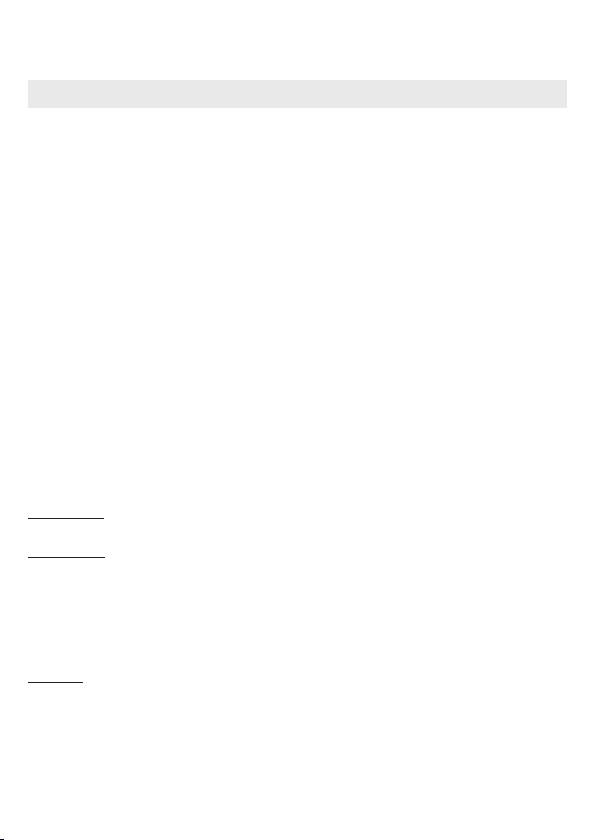
Contenu
•
1 caméra/1 fiche secteur pour la caméra/1 mode d’emploi
1. Familiarisation avec l’appareil
Fonctions de l’appareil
Ce babymoniteur vous permet de vaquer à vos occupations dans d’autres pièces ou dans
le jardin tout en gardant un œil sur votre bébé via votre smartphone ou votre tablette. Le
babymoniteur est également adapté pour l’encadrement des personnes âgées ou la surveil-
lance de la maison, vous permettant de connecter jusqu’à 4caméras. Vous pouvez savoir
à tout moment ce qu’il se passe dans votre maison.
Tout ce dont vous avez besoin, c’est un réseau Wi-Fi actif, un smartphone/une tablette et
l’application gratuite Beurer CareCam powered by Hubble.
La caméra dispose
•
de la vision de nuit par infrarouge
•
d’un capteur de température
•
d’un microphone/d’un haut-parleur
•
d’un support mural
L’application vous ore les fonctions suivantes:
•
surveillance vidéo via WLAN avec l’application Beurer CareCam powered by Hubble
•
fonction historique (les événements s’achent en ordre chronologique dans l’application)
•
contrôle de la portée avec signal sonore
•
notifications push lors d’un mouvement, d’un bruit, d’une température non adaptée
•
fonction de réponse
•
5 berceuses
Configuration requise:
Application:
®
- Android™ à partir de la version 4.0/iOS
à partir de la version 6.0
Portail Web:
®
- Windows
7 ou 8 (Java à partir de la version 7)
®
- Mac OS
version 10.7 ou supérieure
®
- Internet Explorer
version 8.0 ou supérieure
®
- Firefox
version 11.0 ou supérieure
®
- Chrome
version 18.0 ou supérieure
®
- Safari
version 5.1 ou supérieure
Caméra:
- 802.11b/g/n (2,4 - 2,4835GHz) Wi-Fi
- protégé au minimum par WEP
24
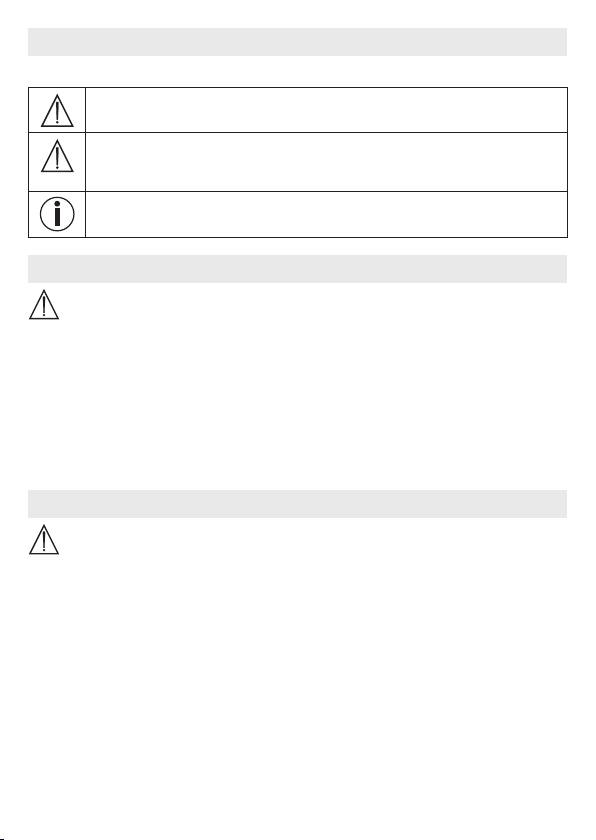
2. Symboles utilisés
Voici les symboles utilisés dans ce mode d’emploi:
AVERTISSEMENT
Ce symbole vous avertit des risques de blessures ou des dangers pour votre santé
ATTENTION
Ce symbole vous avertit des éventuels dommages au niveau de l’appareil ou
d’un accessoire
Remarque
Indication d’informations importantes
3. Utilisation conforme aux recommandations
AVERTISSEMENT
•
N’utilisez le babymoniteur que pour surveiller votre bébé lorsque vous ne pouvez pas le voir
directement. Il ne remplace pas votre surveillance en personne de manière responsable!
•
Vous pouvez utiliser le babymoniteur comme appareil de surveillance de la pièce.
•
Toute utilisation inappropriée peut être dangereuse.
•
Le babymoniteur ne doit être utilisé que dans un environnement domestique/privé et pas
dans un cadre professionnel.
•
Ne portez pas atteinte à la vie privée d’autrui. Toutes les personnes se trouvant, ou
pouvant se trouver, dans l’espace surveillé doivent être informées de la présence
d’une caméra dans la pièce.
4. Remarques
AVERTISSEMENT
Consignes de sécurité
•
Ne laissez jamais la caméra et l’alimentation à portée des enfants! Le câble d’ali-
mentation peut étrangler ou blesser l’enfant.
•
Gardez les petites pièces hors de portée des enfants.
•
Conservez l’emballage hors de portée des enfants (risque d’étouement).
•
Ne placez jamais la caméra dans le lit de l’enfant ou à portée de l’enfant!
•
Placez la caméra à une distance de 2 m de votre bébé afin de réduire une possible expo-
sition aux ondes électromagnétiques et aux nuisances sonores.
•
Assurez-vous que le câble n’est pas à portée de main de votre enfant.
•
Avant d’utiliser la caméra, assurez-vous qu’elle fonctionne correctement.
•
Ne plongez jamais la caméra dans l’eau. Ne la rincez jamais sous l’eau courante.
•
N’utilisez jamais la caméra à proximité d’une source d’humidité.
•
Ne recouvrez pas la caméra d’une serviette ou d’une couverture.
•
Utilisez uniquement la fiche secteur fournie.
25
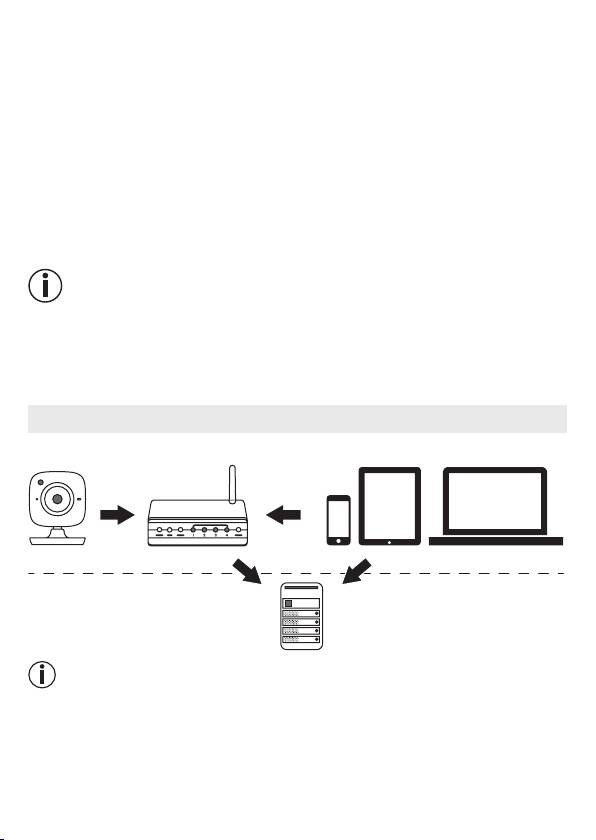
•
Ne tirez pas la fiche secteur de la prise par le câble.
•
Cet appareil peut être utilisé par les enfants à partir de 8ans ainsi que les déficients phy-
siques, sensoriels ou mentaux et les personnes ayant peu de connaissances ou d’expé-
rience à la condition qu’ils soient surveillés ou sachent comment l’utiliser en toute sécurité
et en comprennent les risques.
•
Les enfants ne doivent pas jouer avec cet appareil.
•
Le nettoyage doit pas être eectué par des enfants sans surveillance.
•
Évitez de tirer, de vriller ou de plier le câble.
•
En cas de panne, avant de nettoyer l’appareil et lorsque vous ne l’utilisez pas, débran-
chez la fiche secteur.
•
La caméra et la fiche secteur ne doivent pas être mises en contact avec une surface
chaude ou des objets tranchants.
•
N’utilisez aucun élément supplémentaire non recommandé ou proposé comme acces-
soire par le fabricant.
Remarque
•
Seul le service client ou un opérateur autorisé peut procéder à une réparation. Vous ne devez
en aucun cas ouvrir ou réparer la caméra vous-même; le bon fonctionnement de l’appareil
ne serait plus assuré. Le non-respect de cette consigne annulera la garantie.
•
Pour toute question concernant l’utilisation de la caméra, adressez-vous à votre reven-
deur ou à notre service clients.
5. Fonctionnement/À propos de l’appareil
Local
BY 88
Smartphone, Tablet, PCWLAN-Router
Internet
Hubble-Server
Remarque
La caméra envoie tous les enregistrements via le serveur Hubble. Pour cela, il vous faut une
connexion internet active. Elle est nécessaire pour configurer la caméra. Si vous n’avez pas
de connexion internet active, vous ne pourrez pas utiliser toutes les fonctions (limitation des
fonctions)
.
•
Il est possible d’augmenter la portée de la caméra en la plaçant à proximité d’une porte
ou d’une fenêtre, aussi élevée que possible.
26
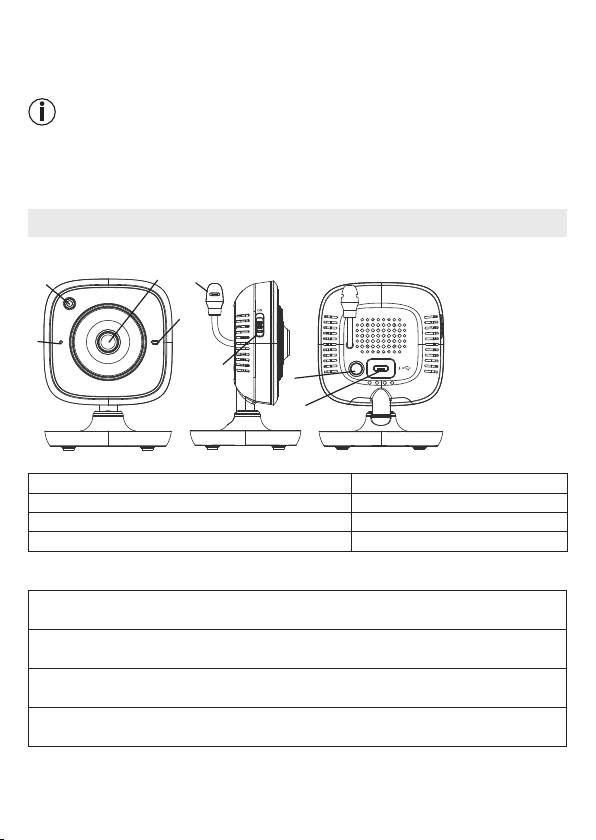
•
D’autres ondes radio peuvent éventuellement perturber la transmission du babyphone.
Ne placez donc pas le babyphone à proximité d’appareils tels qu’un micro-ondes, etc.
•
Les autres facteurs suivants peuvent perturber la transmission du babyphone ou réduire la
portée: meubles, murs, maisons, arbres, facteurs météorologiques (par ex. brouillard, pluie).
Remarque
Sur la page d’accueil de Hubble (http://beurer.hubbleconnected.com), vous pouvez activer la
fonction d’enregistrement, moyennant un supplément. Lorsque la fonction d’enregistrement
est activée, les événements déclenchés à la suite de mouvements sont automatiquement
enregistrés et stockés sur le serveur Hubble, de sorte qu’ils puissent être visionnés plus tard.
6. Description de l’appareil
Caméra HD (720p pour une meilleure qualité d’image)
3
5
2
4
1
PAIR
6
7
8
1 Microphone 5 Capteur de température
2 Capteur de luminosité (fonction vision de nuit) 6 Touche MARCHE/ARRÊT
3 Objectif de la caméra 7 Touche Pair
4 Voyant de fonctionnement* 8 Prise pour fiche secteur USB
*État du voyant de fonctionnement
Le voyant de fonctionnement
= Phase de préchauage de la caméra:
s’allume en bleu
~ 1minute
Le voyant de fonctionnement
= La caméra n’est pas connectée
clignote en rouge
Le voyant de fonctionnement
= La caméra est prête à être connectée
clignote en rouge et en bleu
Le voyant de fonctionnement
= La caméra est connectée
clignote en bleu
27
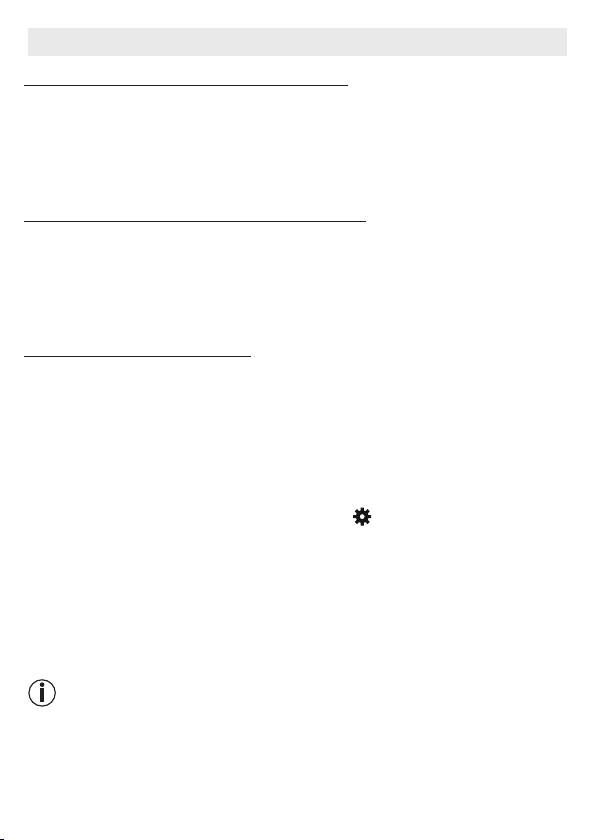
7. Premiers pas
7.1 Installation de la caméra avec Android™
1. Sur votre appareil Android™, ouvrez le Google Play Store.
2. Cherchez l’application «Beurer CareCam» et téléchargez-la.
3. Lancez l’application et créez un compte.
4.
Suivez les instructions dans l’application. Une fois l’enregistrement de la caméra terminé,
l’image transmise par la caméra connectée s’ache.
5. Positionnez la caméra (à une distance de 2m du bébé, hors de portée des enfants).
®
®
7.2 Installation de la caméra sur iPhone
/iPad
®
®
1. Sur votre iPhone
/iPad
, ouvrez l’App Store.
2. Cherchez l’application «Beurer CareCam» et téléchargez-la.
3. Lancez l’application et créez un compte.
4.
Suivez les instructions dans l’application. Une fois l’enregistrement de la caméra terminé,
l’image transmise par la caméra connectée s’ache.
5. Positionnez la caméra (à une distance de 2m du bébé, hors de portée des enfants).
7.3 Configuration de la caméra
Dans les réglages de la caméra, vous pouvez entre autres donner un nom à la caméra et lui
attribuer un avatar. Vous pouvez également régler la sensibilité de la caméra pour les mou-
vements/les sons/la température afin de définir plus précisément à partir de quel moment
vous voulez recevoir des notifications.
7.3.1 Nommer la caméra/Attribuer un avatar
Un nom et un avatar personnels facilitent l’aectation de la caméra.
1. Lorsque vous voyez l’image transmise, appuyez sur le logo Beurer CareCam en haut à
gauche. Vous accédez au menu de la caméra.
2. Dans le menu, appuyez sur l’icône des paramètres (
) de la caméra.
3. Appuyez sur «Détails de la caméra».
4.
Vous pouvez alors donner un nom à votre caméra en appuyant sur «Nom de la caméra».
Si vous voulez attribuer un avatar particulier à la caméra, appuyez sur «Modifier l’image».
7.3.2 Réglage de la sensibilité pour les notifications
1. Dans le menu, appuyez sur l’icône des paramètres à côté de celle de la caméra.
2.
Appuyez sur le champ, en haut, avec le triangle d’avertissement orange. Vous pouvez
alors définir la sensibilité des mouvements/des sons et les limites de température. Limites
de l’alarme de température: 0 – 20 °C ou 21 – 40 °C.
Remarque
Selon la sensibilité sélectionnée, une notification apparaît dans l’historique de l’application,
indiquant que la caméra a détecté un mouvement, un son ou une alarme de température.
Si vous avez autorisé les notifications push pour l’application Beurer CareCam sur votre
smartphone/tablette, vous recevrez les notifications, même si l’application n’est pas ouverte
(par exemple, sur l’écran de verrouillage).
28
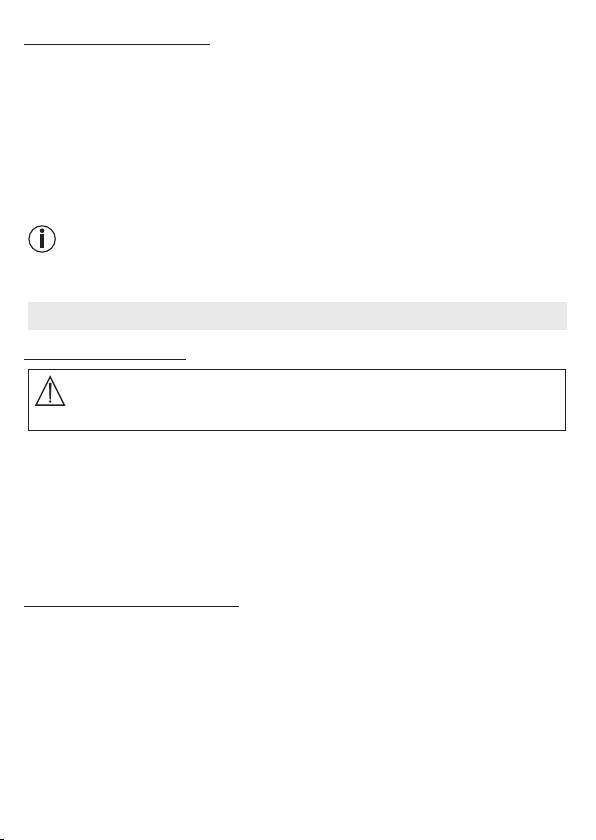
7.4 Paramètres généraux
Dans les paramètres généraux, vous pouvez définir le mode d’achage de l’heure
(12h/24h) et le mode d’achage de la température (°C/°F). Vous pouvez également
activer la fonction «Ne pas déranger».
1. Lorsque vous voyez l’image transmise, appuyez sur le logo Beurer CareCam en haut à
gauche. Vous accédez au menu de la caméra.
2. Appuyez en haut de l’écran, sur «Paramètres».
3. Pour définir le mode d’achage de l’heure/de la température, appuyez sur «Paramètres
généraux».
4.
Pour activer la fonction «Ne pas déranger», appuyez d’abord sur «Ne pas déranger», puis
sur «Activer», à droite. Réglez alors la durée souhaitée en faisant glisser le point (3h max.).
Remarque
Lorsque la fonction «Ne pas déranger» est activée, vous ne recevez aucune notification
push pendant la durée définie.
8. Utilisation de la caméra
8.1 Allumer la caméra
ATTENTION
Utilisez uniquement la fiche secteur fournie.
1. Raccordez l’extrémité la plus petite de la fiche secteur à la caméra.
2. Raccordez l’autre extrémité de la fiche secteur à la prise.
3.
Faites glisser le bouton MARCHE/ARRÊT sur «ON». Le voyant de fonctionnement s’allume
en bleu. (Pour éteindre la caméra, faites glisser le bouton MARCHE/ARRÊT vers le bas.)
4. Sur votre smartphone ou votre tablette, ouvrez l’application «Beurer CareCam» ou, sur
votre PC, rendez-vous sur le site Web.
5. Connectez-vous à votre compte.
6.
Lorsque la caméra est configurée correctement (cf. chapitre 7), l’image s’ache à l’écran.
8.2 Ajouter une autre caméra
Vous avez la possibilité d’ajouter jusqu’à 4 caméras sur un seul compte:
1.
Lorsque vous voyez l’image actuelle, appuyez sur le logo Beurer CareCam en haut à
gauche. Vous accédez au menu de la caméra.
2. Appuyez en bas à gauche, sur «Ajoutez une caméra».
3.
Suivez les instructions dans l’application. Une fois l’enregistrement terminé, l’image de la
caméra connectée s’ache automatiquement.
29
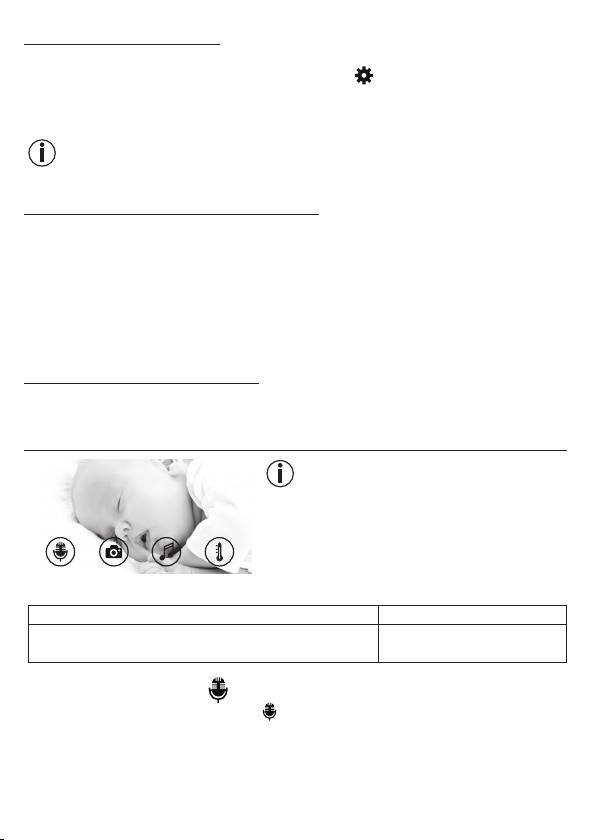
8.3 Supprimer une caméra
Pour supprimer une caméra liée à votre compte, eectuez les étapes suivantes:
1. Dans le menu, appuyez sur l’icône des paramètres (
) de la caméra que vous souhai-
tez supprimer.
2. Appuyez sur «Détails de la caméra».
3. Appuyez sur «Supprimez la caméra» et confirmez.
Remarque
Tous les événements de cette caméra sont définitivement supprimés.
8.4 Paramètres du compte/déconnexion
Dans les paramètres du compte, vous pouvez entre autres modifier votre mot de passe,
voir la version de votre application ou vous déconnecter.
1.
Lorsque vous voyez l’image actuelle, appuyez sur le logo Beurer CareCam en haut à
gauche. Vous accédez au menu de la caméra.
2. Appuyez en haut à droite de l’écran, sur «Compte».
3. Pour modifier votre mot de passe, appuyez sur «Changez le mot de passe» et suivez
les instructions. Si vous souhaitez vous déconnecter de votre compte, appuyez sur «Se
déconnecter» et confirmez.
8.5 Vision de nuit par infrarouge
Afin de pouvoir voir aussi voir à l’écran des images nettes dans la pénombre, la caméra
active automatiquement la veilleuse infrarouge dans le noir (achage en noir et blanc).
8.6
Fonctions pendant la transmission en direct de l’image dans l’application
Remarque
Lorsque vous appuyez sur l’image transmise, l’in-
terface de menu suivante apparaît. Après environ
10secondes, elle disparaît.
Ces fonctions ne sont disponibles que dans l’application.
1 Fonction de réponse 3 Berceuses
2 Fonction photo/
fonction enregistreur vidéo (Android
™
4 Achage de la température
uniquement)
8.6.1 Fonction de réponse
1. Appuyez sur l’icône du microphone ( ), tout à gauche.
2. La première fois, le message «Autorisez-vous CareCam Beurer à avoir accès au micro-
phone?» s’ache. Appuyez sur «Oui».
3.
Pour activer la fonction de réponse, appuyez sur la touche de conversation. Les mots
prononcés sont audibles à la caméra. Pour désactiver la fonction de réponse, appuyez à
nouveau sur la touche de conversation.
30
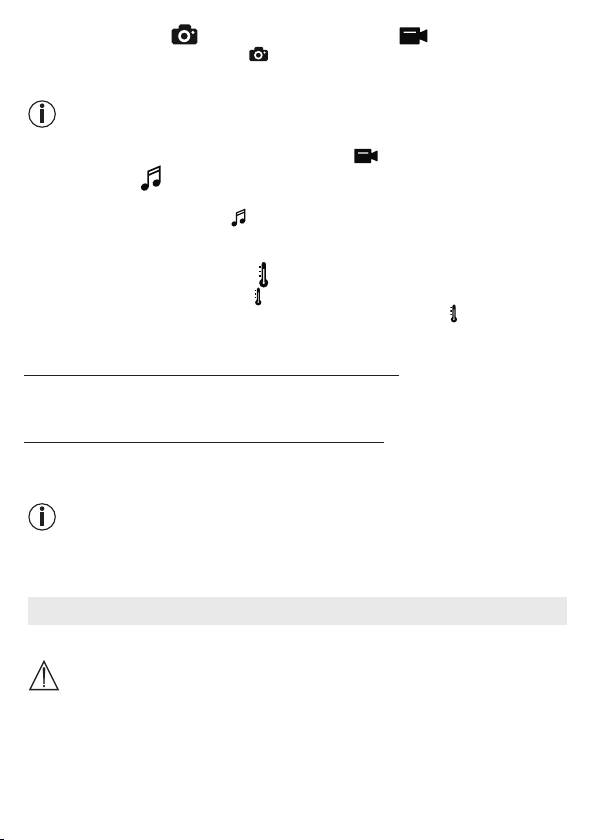
8.6.2 Fonction photo / fonction enregistreur vidéo
1. Appuyez sur l’icône de la caméra ( ).
2. Pour prendre une photo de l’image transmise, appuyez sur la touche caméra. La photo
sera enregistrée dans le dossier photos de votre smartphone/tablette.
Remarque
Si vous utilisez un appareil Android™, vous pouvez également enregistrer des vidéos loca-
lement. Pour ce faire, appuyez sur l’icône de la vidéo ( ).
8.6.3 Berceuses
Vous pouvez activer l’une des cinq berceuses, qui sera diusée par la caméra:
1. Appuyez sur l’icône de la note (
).
2.
Sélectionnez la berceuse en appuyant dessus. La berceuse retentit alors au niveau de
l’unité avec la caméra. Pour la désactiver, appuyez à nouveau sur la berceuse choisie.
8.6.4 Affichage de la température
Appuyez sur l’icône du thermomètre ( ). La température de la pièce où se trouve la camé-
ra s’ache. Si vous appuyez à nouveau sur l’icône du thermomètre ( ), l’achage de la
température passe des °C aux °F.
8.7 Utilisation de la caméra avec d’autres appareils
Pour pouvoir utiliser la caméra avec d’autres appareils, vous devez vous connecter à votre
compte avec le même nom d’utilisateur et le même mot de passe.
8.8 Accès à votre compte depuis le site Web (PC)
Vous avez la possibilité d’accéder à votre compte via le site Web.
Après la configuration de la caméra, vous avez reçu automatiquement un e-mail contenant
le lien vers le site Web.
Remarque
Vous pouvez acher l’image transmise et l’historique depuis le site Web. Les autres fonc-
tions/les options de réglage (par exemple, la fonction de réponse) ne sont pas disponibles
depuis le site Web.
9. Entretien et nettoyage
La durée de vie de la caméra dépend du soin que vous lui portez:
ATTENTION
•
Protégez la caméra contre les chocs, l’humidité, la poussière, les produits chimiques, les
fortes variations de température, les champs électromagnétiques et les sources de cha-
leur trop proches (four, radiateur).
•
N’utilisez jamais la caméra dans un environnement humide.
•
Nettoyez la caméra avec un chion sec. N’utilisez pas de produits nettoyants abrasifs.
31
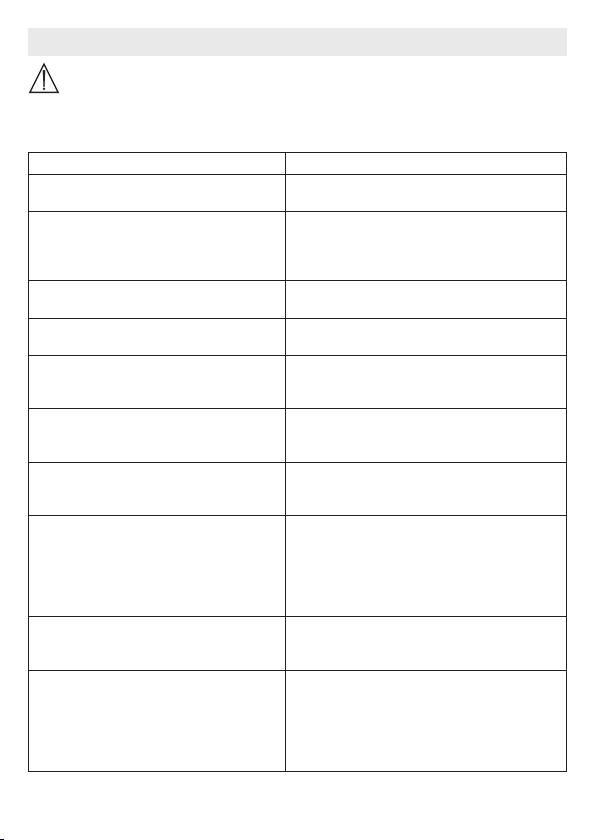
10. Que faire en cas de problèmes?
ATTENTION Mot de passe oublié
Si vous avez oublié votre mot de passe, ouvrez l’application, appuyez sur «Mot de passe
oublié» et saisissez votre adresse e-mail. Un nouveau mot de passe vous sera envoyé
par e-mail.
Problème Solution
Aucune connexion ne peut être établie avec
Éteignez votre routeur Wi-Fi puis rallumez-le. Ef
-
la caméra.
fectuez à nouveau l’enregistrement de la caméra.
Impossible de connecter la caméra. Vérifiez que la caméra se trouve à portée du rou-
teur Wi-Fi. Si le voyant de fonctionnement cli-
gnote, rapprochez la caméra du routeur Wi-Fi
pour une meilleure réception.
Aucun message d’alarme ne retentit sur mon
Vérifiez que vous avez bien activé l’alarme.
smartphone/ma tablette.
Impossible d’enregistrer une vidéo sur mon
Les vidéos ne peuvent être enregistrées que sur
terminal.
les appareils Android™.
Impossible de me connecter à mon compte
Vérifiez que votre nom d’utilisateur et votre mot
après avoir eectué l’enregistrement de la
de passe sont corrects.
caméra.
Le message d’erreur suivant s’ache :
Assurez-vous que vous vous êtes bien enregis
-
«Votre adresse e-mail n’est pas enregis
-
trés. Appuyez d’abord sur «Créer un compte
trée».
utilisateur»
Que dois-je faire si j’ai oublié mon mot de
Ouvrez l’application, appuyez sur «Mot de passe
passe?
oublié» et saisissez votre adresse e-mail. Un nou-
veau mot de passe vous sera envoyé par e-mail.
Je n’ai pas reçu d’e-mail alors que j’ai utilisé
1.
L’e-mail est peut-être arrivé dans le dossier
la fonction «Mot de passe oublié».
Spam de votre boîte de réception. Vérifiez votre
dossier Spam.
2.
L’e-mail n’est peut-être simplement pas en-
core arrivé. Vérifiez à nouveau vos e-mails dans
quelques minutes.
Lorsque je tente d’ajouter une nouvelle ca-
Maintenez la touche «PAIR» de la caméra pen
-
méra à mon compte d’utilisateur, aucune ca-
dant 5secondes et essayez à nouveau.
méra à ajouter ne s’ache.
Lors de la configuration de la caméra, aucune
Éteignez la caméra puis rallumez-la. Maintenez
caméra ne s’ache à la dernière étape. Le
la touche «PAIR» jusqu’à ce qu’un bip sonore
processus de configuration sera alors annulé.
retentisse. Attendez une minute jusqu’à ce que le
voyant de contrôle clignote. La caméra est alors
prête à être configurée. Recommencez la confi
-
guration de la caméra.
32
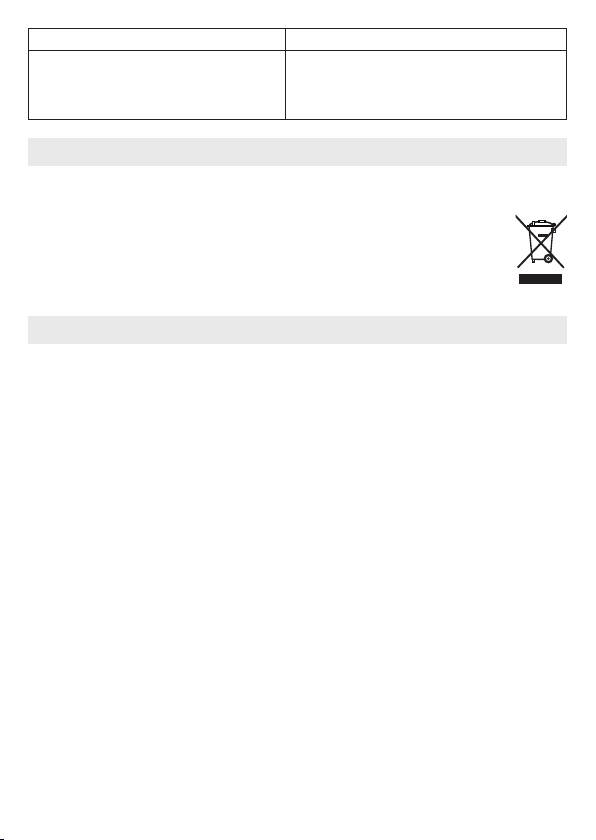
Problème Solution
Lorsque je souhaite acher l’image trans-
Eectuez la mise à jour de votre firmware. Ré-
mise, un message m’indique que je dois
gulièrement, nous mettons à jour l’application
mettre à jour mon firmware.
pour améliorer en permanence les fonctions de
la caméra.
11. Élimination des déchets
Dans l’intérêt de la protection de l’environnement, l’appareil ne doit pas être jeté avec les
ordures ménagères à la fin de sa durée de service.
L’élimination doit se faire par le biais des points de collecte compétents dans
votre pays. Veuillez éliminer l’appareil conformément à la directive européenne
– WEEE (Waste Electrical and Electronic Equipment) relative aux appareils élec-
triques et électroniques usagés.
Pour toute question, adressez-vous aux collectivités locales responsables de
l’élimination et du recyclage de ces produits.
12. Données techniques
•
Fréquence 2,4 - 2,483GHz
•
Récepteur numérique
•
Technologie infrarouge
•
Dimensions de la caméra: 9,0 x 6,5 x 5,8cm
•
Poids de la caméra: 95g
•
Température d’utilisation: 0 – 50°C
Nous garantissons par la présente que ce produit est conforme à la directive européenne
R&TTE 1999/5/CE. Veuillez contacter l’adresse du SAV indiquée afin d’obtenir de plus
amples détails, comme par exemple la déclaration de conformité CE.
33

